10 Trik Keren FL Studio yang jarang anda gunakan. Flstudio terus aja membuat saya terkagum-kagum :). Flsutdio adalah DAW yang paling mudah digunakan (menurut saya :D). Meskipun sudah begitu lama menggunakannya, tapi terus saja saya menemukan kehebatan tersembunyi flstdio yang tidak pernah saya gunakan sebelumnya dan kalau digunakan akan membuat pekerjaan membuat musik digital menjadi semakin mudah dan CEPAT!. Pastinya ada ratusan trik keren di flstudio, tapi saat ini saya posting 10 saja dulu :). Simak berikut:
10 Trik Keren FL Studio yang jarang anda gunakan:
1. Gost Channels
Jika anda melihat Gost Channels pada option di piano roll menu, anda akan melihat pattern yang berwarna abu abu dari channel yang lain pada track yang sama. Gost Channel ini saya rasa sangat bermanfaat saat mengolah chord progression ataupun untuk tujuan komposing lainnya. Ghost channel adalah model transparan dari channel lain yang tampak pada channel lainya agar kita dapat menggunakannya sebagai panduan. Kalau dalam animasi flash namanya adalah onion skin yaitu layar transparan. Berikut adalah gambar dimana anda meload Ghost Channels:
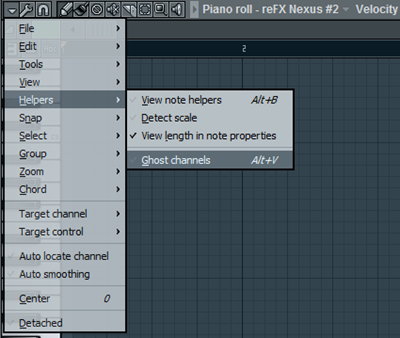
Contohnya: misalkan anda membuka sebuah channel yang sudah anda tulis dengan note tertentu pada piano roll (dalam contoh ini saya meload reFx Nexus 1 dan Nexus 2 pada channel, dimana nexus 1 sudah terdapat editan di piano roll sedangkan pada nexus 2 belum ada sama sekali). Lihat gambar berikut:
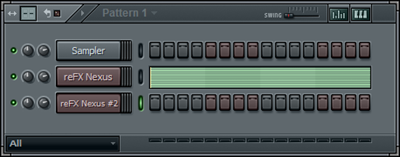
Berikutnya, bukalah Piano Roll dari channel ke dua yaitu Nexus 2. Maka akan tampak tampilan:
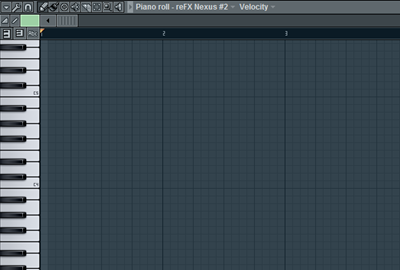
Kemudian pilih Helpers > Ghost Channels pada menu di piano roll, maka di piano roll akan tampil seperti berikut:
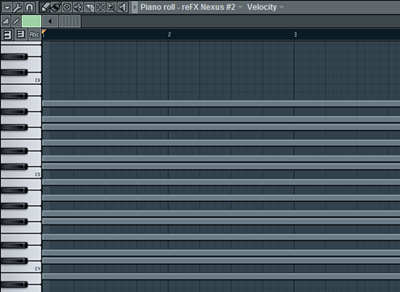
Nah, maka akan tampak garis garis berwarna abu abu pada piano roll. Garis abu abu itu adalah pattern yang terdapat pada channel Nexus 1 yang bisa terlihat tembus di channel Nexus 2 melalui mode Ghost channels. Dengan demikian dapat anda gunakan untuk panduan menentukan pattern berikutnya sesuai kebutuhan anda.
2. Adjusting/Mengatur Note Events
Anda dapat mengatur posisi horizontal event (rangkaian note) yang anda buat dengan cara mendekatkan pointer mouse ke event tersebut lalu tekan SHIFT + Scroll mouse:
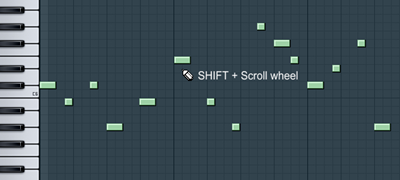
Demikian pula untuk mengatur velocity note (event) yang terdekat dengan pointer mouse dengan cara tekan ALT+Scroll Mouse:
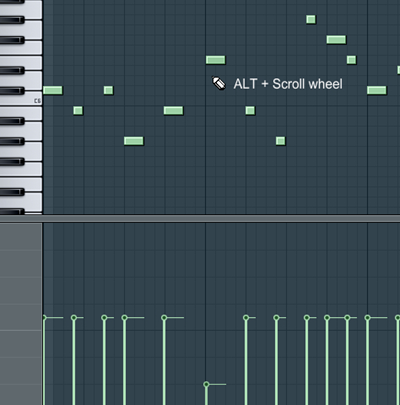
Anda juga dapat mengaplikasikannya ke bagian note note yang terseleksi bersamaan. Tapi ya harus di seleksi / block dulu mana yang mau diatur.
3. MenScale Ulang Scores (rangkaian lagu)
Anda bisa menscale (mengatur panjang pendeknya note/even) pattern di piano roll dengan menekan tahan SHIFT, maka akan muncul tanda panah kanan dan kiri dan anda siap memendekkan atau memanjangkan dengan mengklik tahan dan mendragnya ke kanan atau ke kiri. Cara ini sangat bagus untuk mengepaskan posisi note.
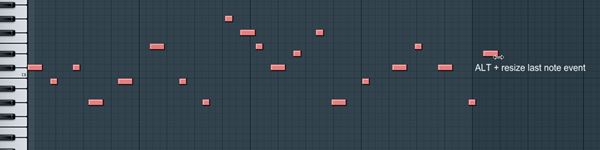
4. Menggunakan Warna untuk masing masing group
Anda bisa memberi warna untuk masing masing kelompok channel MIDI note event. Pewarnaan ini sangat membantu kita membedakan masing masing instrument. Jelas sangat membantu, coba aja 🙂
Pertama, Seleksi note events yang mau anda beri warna, lihat gambar berikut:
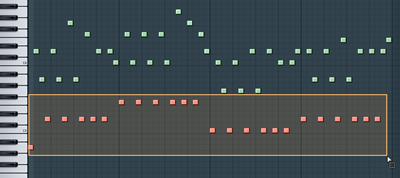
Lalu pilih warna yang anda kehendaki:

Tekan ALT+C lalu otomatis note event yang terseleksi akan berubah warna sesuai yang anda pilih.
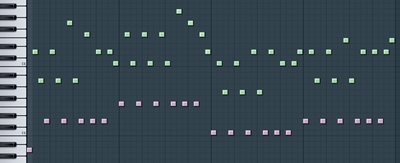
Nah, sekarang untuk menseleksi note events pada group warna tertentu (yang sudah diberi warna), Pilih color groupnya, lalu tekan SHIFT+C.
5. UNDO
Fungsi undo ini ibarat tongkat ajaib 😀 kalau kita melakukan kesalahan, atau ingin melakukan perubahan pada langkah sebelumnya, kita biasanya menggunakan undo. Semua pasti tahu kalau undo itu pakai key CRTL+Z. Tetapi masalahnya adalah, pada flstudio, CTRL+Z itu hanya bisa mundur satu langkah saja 🙁 . Nah, kalau ingin mundur beberapa langkah bahkan banyak langkah sebelumnya, tekan CTRL+ALT+Z. 🙂
6. Snapshots pada Browser
Untuk membuat musik anda butuh beberapa instrument dan samples yang biasanya anda cari di browser flstudio. Namun, permasalahan yang kerap menghambat kinerja kita adalah kita sering kesulitan mencari lokasi sample yang kita inginkan. Nah, untuk memudahkan kita mencarinya, maka kita bisa menandainya dengan snapshot. Caranya:
Buka folder favorit anda pada browser:
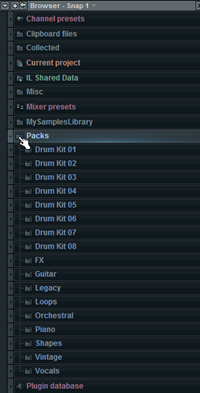
Pada snapshot yang anda pilih (highlight) pilihlah Frozen:
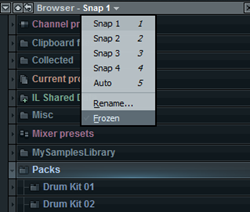
Jika anda mau memberi nama, klik kanan pada nama snapshot dan ketik nama baru:
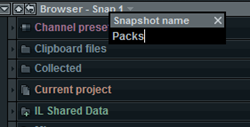
Nah, sekarang, apapun keadaan browser anda entah semuanya collapsed atau semuanya hidden, bisa anda panggil dengan mudah dengan key snapshot anda misal dengan menekan angka 1 hingga 5 sesuai yang telah anda tandai pada masing masing snapshot tersebut. Nah, misalkan anda butuh suara drum dari fl studio browser, langsung aja tekan keyboard 1 misalnya (sesuai yang anda pilih).
7. Men-Select dan Deselect note events.
Saya sangat yakin bahwa anda sudah tahu caranya memblock/menseleksi note events pada flstudio, yaitu dengan menggunakan Select Tool yaitu dengan mengklik tahan dan drag untuk memuat wilayah seleksi atau cukup mengklik salah satu note ketika anda memang hanya ingin mengaktifkan/menseleksi satu note saja.
Nah, untuk mendukung kinerja anda dalam mengkompose musik di flstudio, anda butuh cara rahasia. Dengan menekan tahan tombol SHIFT sambil membuat seleksi, anda dapat menambah wilayah seleksi meskipun harus meloncati note events lainnya, HEBAT KAN? 😀 lihat gambar berikut (saya sangat yakin anda jarang atau bahkan tidak pernah melakukan trik ini sebelumnya):

Untuk menghilangkan seleksi (deselet), cukup mengklik pada note events yang mau dideselect, cukup buat wilayah seleksi pada note event yang mau dideselect, tapi masih sambil menekan tombol SHIFT.
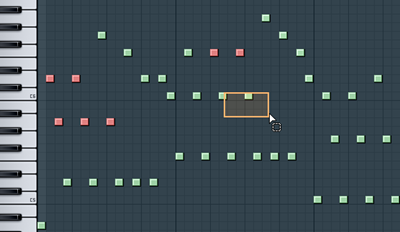
8. Men-Transpose Scores
Kadang kadang, dalam membuat musik kita ingin menaikkan atau menurunkan nada atau yang kita sebut sebagai Transpose. Cara termudah untuk melakukan transpose pada flstudio adalaha dengan menseleksi note events yang mau ditranspose, lalu menggerakkan secara vertikal yaitu naik jika ingin menaikkan nada dan sebaliknya entah mau naik atau turun setengah octave ataupun satu oktav ataupun banyak octave sesuai kebutuhan.
Nah, untuk menaikkan atau menurunkan semua note events sebanyak setengah oktaf, anda bisa menggunakan SHIFT+panah NAIK atau TURUN. Untuk menaikkan dan menurunkan nada 1 oktaf, gunakan CTRL+panah Naik atau TURUN.
9. Menggunakan Penanda / Markers
Marker atau penanda sangatlah penting ketika anda membuat musik digital di flstudio. Dengan marker, anda dapat memberi tanda posisi posisi sebuah instrument mulai dimainkan. Misalnya anda ingin mengetahui dimana posisi drum mulai dimainkan, jika tidak ada marker, anda akan kelabakan mengenali yang mana sebenarnya posisi pattern drum (di playlist). Maka disitulah pentingnya sebuah penanda / marker mulai terasa dibutuhkan.
Untuk Membuat marker, seleksilah beberapa bar sesuai kebutuhan anda:
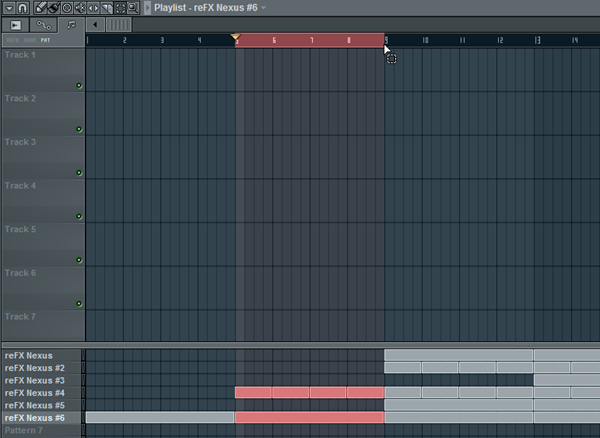
Tekan ALT+T (menambahkan marker pada awal area bar yang terseleksi) kemudian ketik nama markernya:
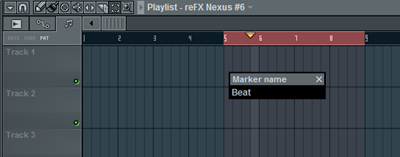
Untuk melompat/pindah ke marker berikutnya, tekan dot/titik ( . ) pada keyboard komputer:
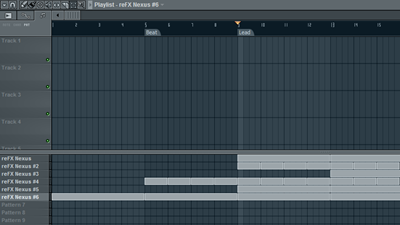
Untuk melompat ke marker berikutnya dan sekaligus menseleksi area yang dilompati, tekan CTRL+( . ) . Kalau penjelasan pada kalimat sebelumnya kurang jelas, ini saya perjelas: tekan Control + Titik :D.
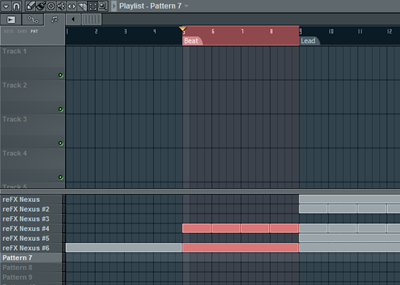
10. Keyboard Shortcuts Flstudio
Berikutnya, untuk melengkapi, saya tampilkan juga rangkuman shortcut flstudio untuk memudahkan kinerja anda dalam membuat musik digital di flstudio:
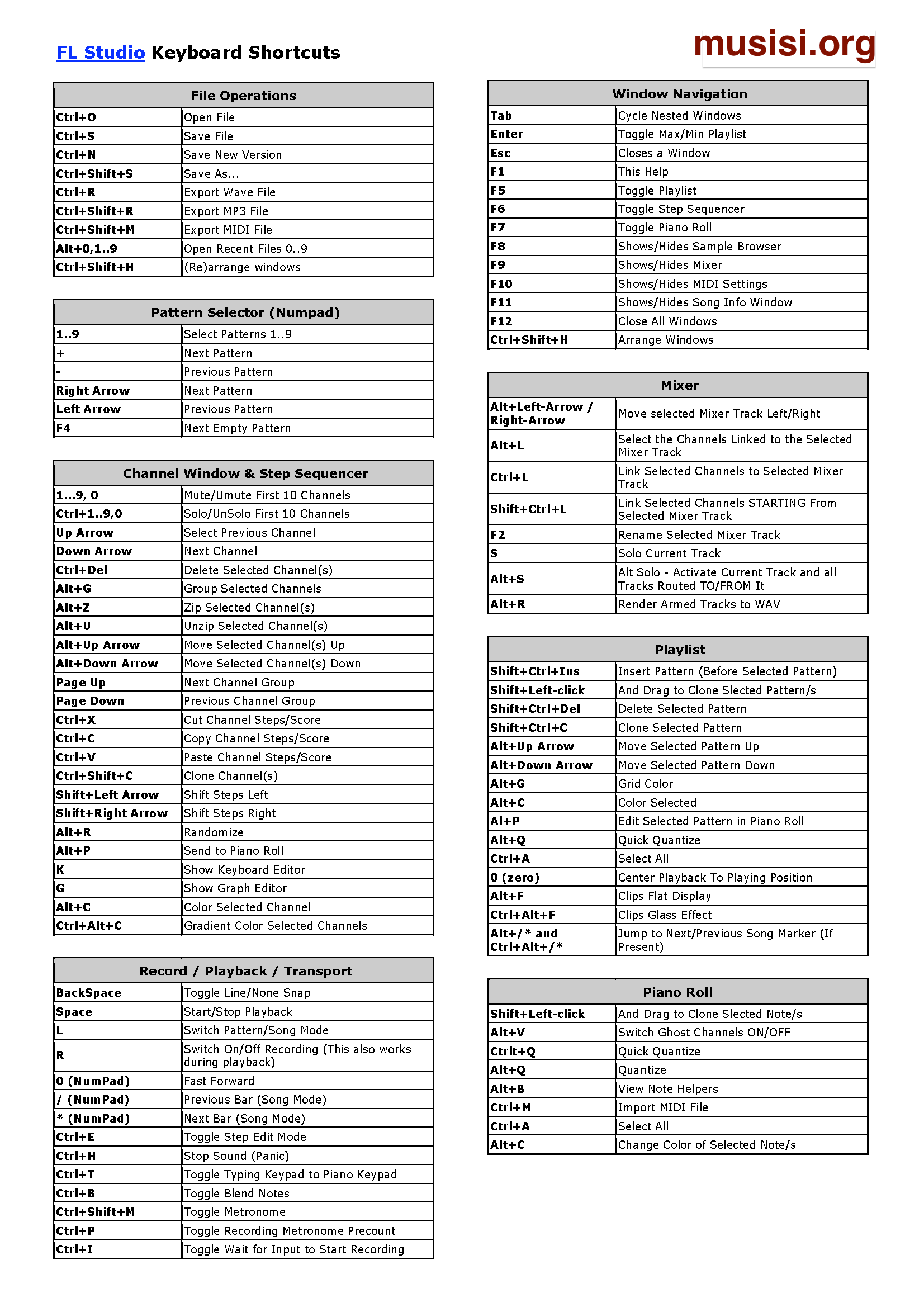
Semoga bermanfaat 🙂
Salam musisi.org
Ingin selalu update posting terbaru musisi.org? Subscribe!

ada beberapa yang baru saya tahu…
btw. nice share 😀
[…] bawaan software musik seperti efek gitar komputer guitar rig, lalu metronome pada DAW seperti flstudio dan nuendo, dan semua DAW pasti terdapat metronome. Namun, kita jadi ribet karena harus menyalakan […]
oke juga ulasanya mantap